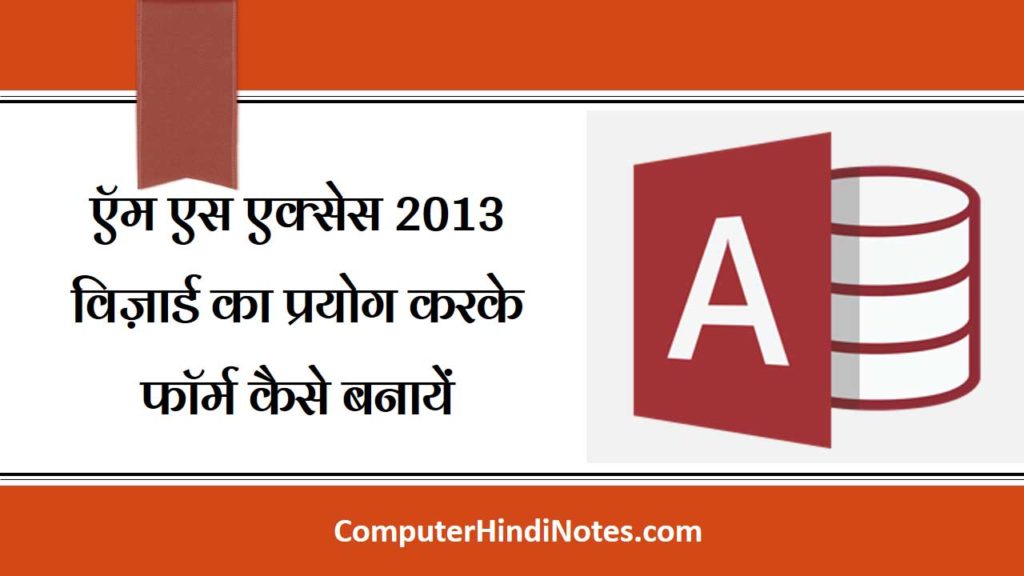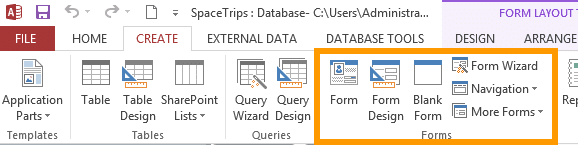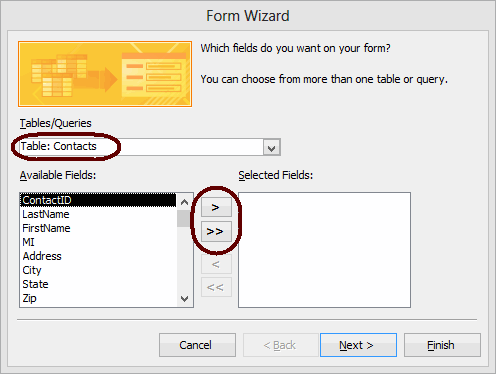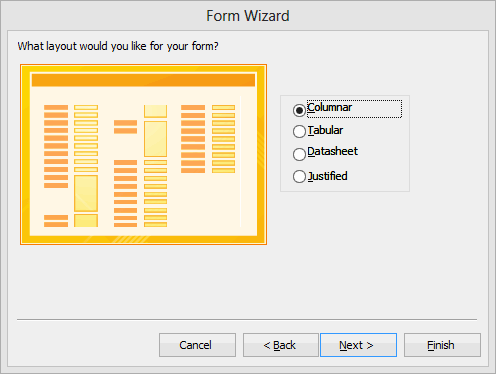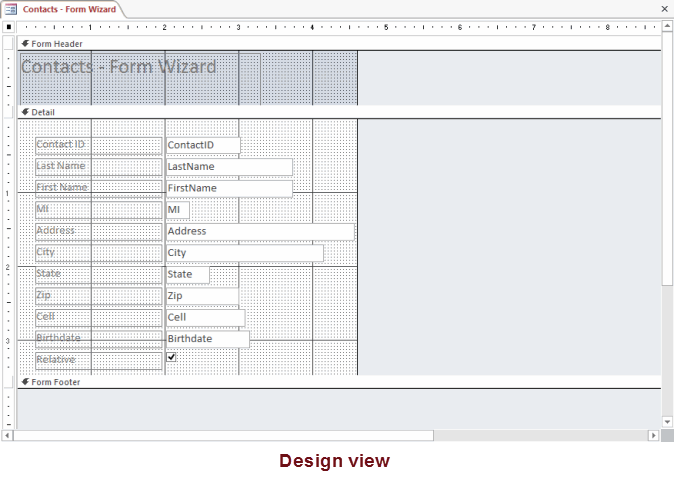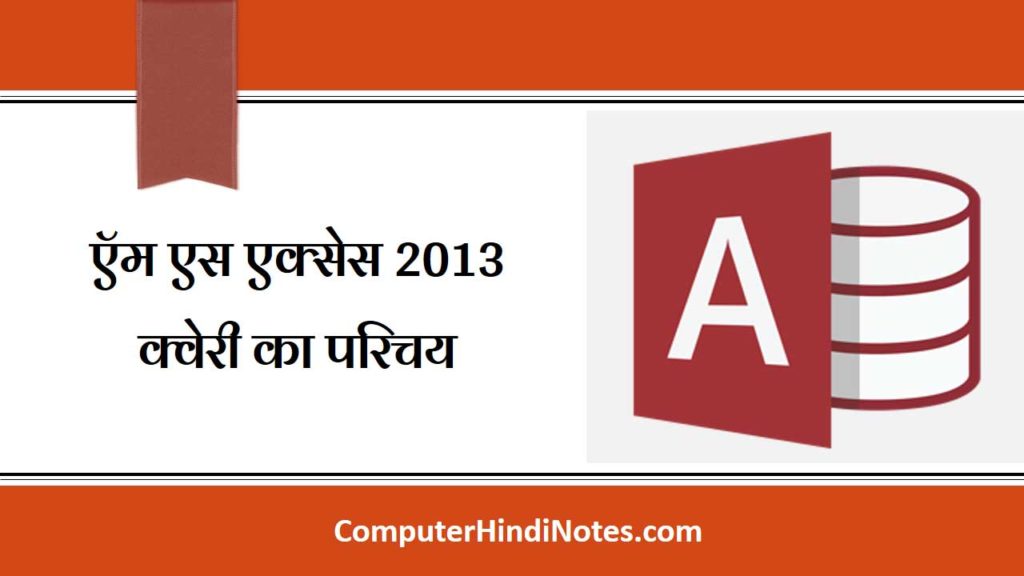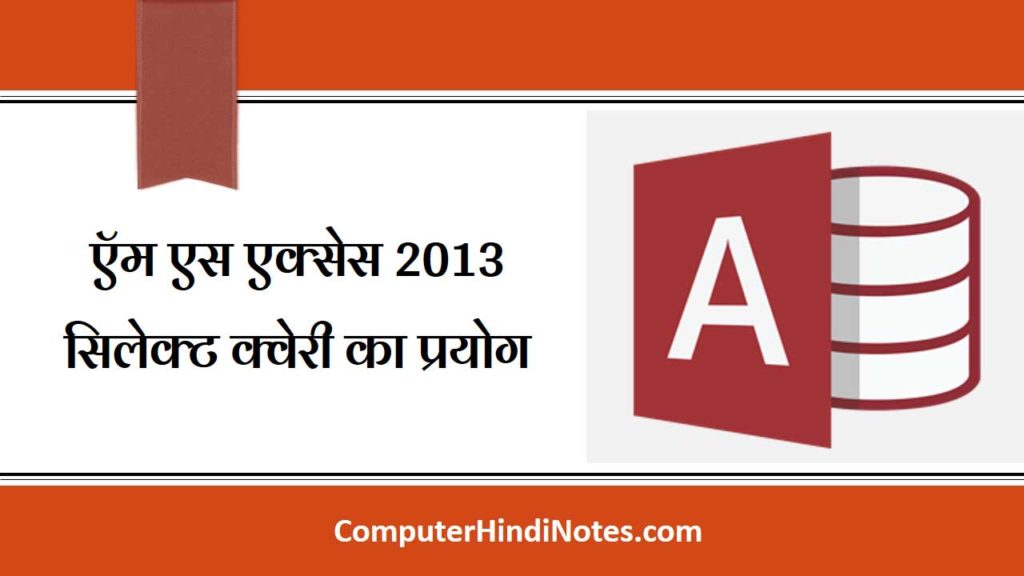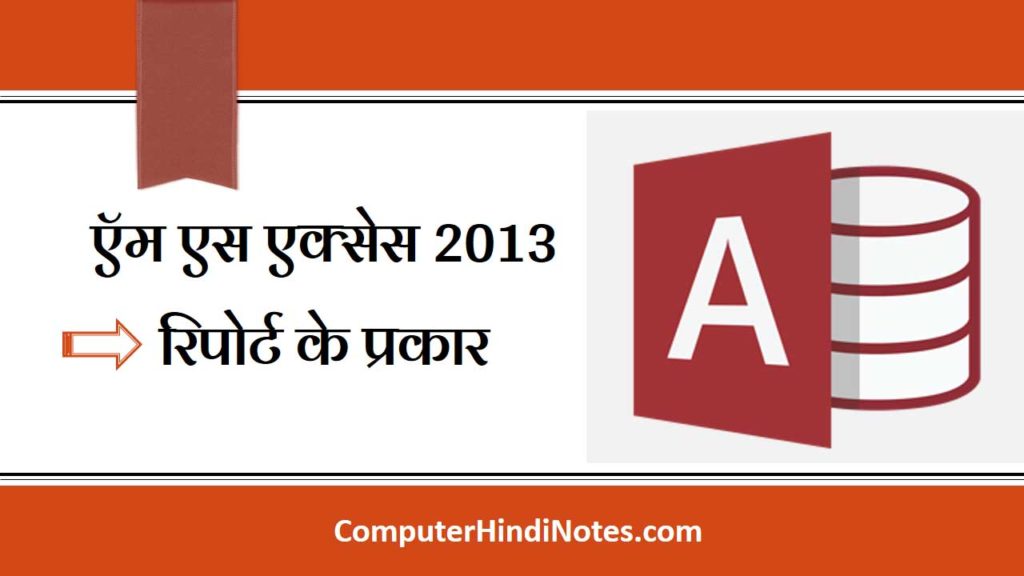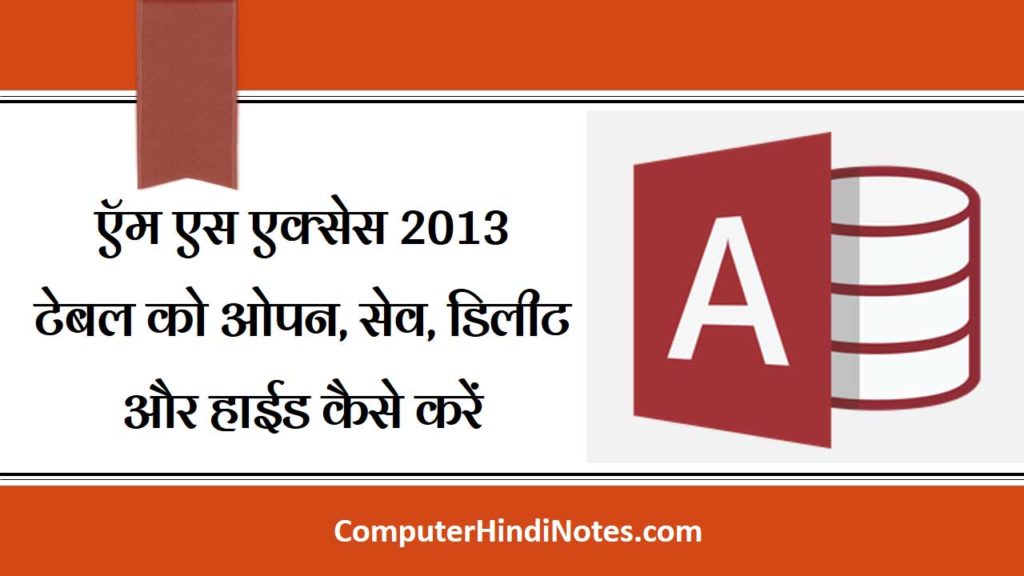एमएस एक्सेस 2013 में विज़ार्ड का उपयोग कर फॉर्म कैसे बनाएं
(How to Create a Form using Wizard in MS Access 2013)
टेबिल तैयार करने के बाद उसमे रिकार्डस को इनपुट करने के लिये फॉर्म को डिजाइन किया जाता है। विजार्ड की सहायता से फॉर्म आसानी से एवं कम समय मे तैयार किया जा सकता है। इसके बाद इसमे बदलाव भी किये जा सकते है। विज़ार्ड के द्वारा फ़ॉर्म बनाना बहुत आसान होता हैं विज़ार्ड आपको फ़ॉर्म के डिज़ाइन के कुछ पहलुओं के बारे में निर्णय लेने देता है और आपके निर्देशों के आधार पर एक फॉर्म तैयार करता है।
इस पोस्ट में हम सीखंगे की विज़ार्ड के द्वारा फॉर्म कैसे बनाते हैं|
- सबसे पहले Create tab में स्थित Form group में से Form Wizard पर क्लिक करें। आपके सामने विज़ार्ड विंडो खुल जाएगी|
- टेबल्स / क्वेरीज़ ड्रॉप-डाउन सूची से, फॉर्म को बनाने के लिए टेबल या क्वेरी का चयन करें। इसके बाद Available fields से आवश्यक फील्ड को सिलेक्ट करें और Selected field में जोड़े|
- फ़ील्ड को Available fields सूची बॉक्स से Selected field सूची बॉक्स में शामिल करने के लिए फ़ील्ड नाम पर डबल-क्लिक करें और > बटन पर क्लिक करें। सभी फ़ील्ड को एक साथ स्थानांतरित करने के लिए, >> बटन पर क्लिक करें।
- फिर Next पर क्लिक करें।
- अब इस विंडो में फॉर्म के लिए लेआउट का चयन करें जैसे Columnar, Tabular, Datasheet, Justified |
- फिर Next पर क्लिक करें।
- अगली विंडो में फॉर्म के लिए एक टाइटल या फॉर्म का नाम दर्ज करें।
- इसके बाद उस व्यू के लिए एक विकल्प का चयन करें जिसमें आप फॉर्म खोलना चाहते हैं। आपके विकल्प हैं:
- Open the form to view or enter information (फॉर्म व्यू में खुलता है)।
- Modify the form’s design (डिज़ाइन व्यू में खुलता है)।
- अंत में Finish पर क्लिक करें। आपका फॉर्म तैयार हैं|